主页 > 经验 >
win7公用网络改家庭网络小技巧
为了方便共享电脑中的文件资料,我们需要将系统中公用网络改为家庭网络,这样一来便于几台电脑互相访问,那么如何实现公用网络改家庭网络呢?下面给大家带来win7公用网络改家庭网络小技巧。
1、点击桌面右下角的网络图标,选择“打开网络和共享中心”,如下图所示:
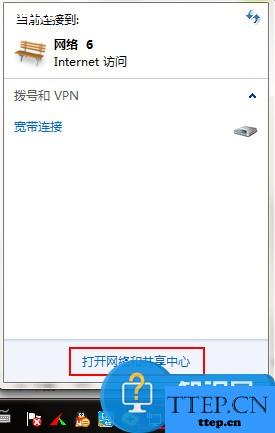
2、点击查看活动网络下方的“公用网络”,如下图所示:

3、在设置网络位置窗口中点击选择“家庭网络”即可加入家庭网络,如下图所示:
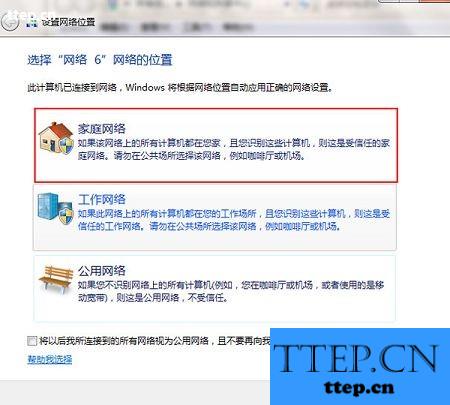
4、返回到网络和共享中心界面,我们就可以看到设置好的“家庭网络”,如下图所示:

win7公用网络改家庭网络的方法就分享到这,还有不懂如何操作的用户可以参考上述步骤设置,更多相关系统问题可进入查询。
1、点击桌面右下角的网络图标,选择“打开网络和共享中心”,如下图所示:
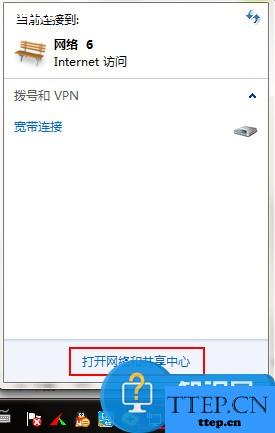
2、点击查看活动网络下方的“公用网络”,如下图所示:

3、在设置网络位置窗口中点击选择“家庭网络”即可加入家庭网络,如下图所示:
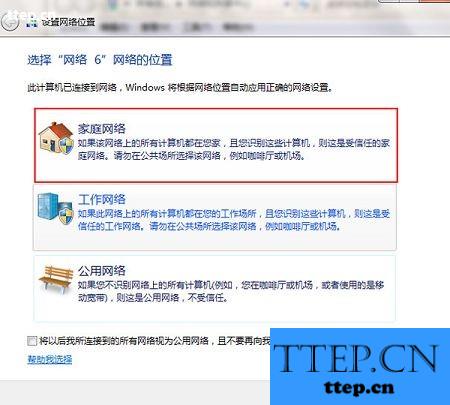
4、返回到网络和共享中心界面,我们就可以看到设置好的“家庭网络”,如下图所示:

win7公用网络改家庭网络的方法就分享到这,还有不懂如何操作的用户可以参考上述步骤设置,更多相关系统问题可进入查询。
- 最近发表
- 赞助商链接
